【2023最新版】Android画面をApple TVにミラーリングする方法とは?
Apple TVは、iOSユーザーのために作られた、多くのApple製品を簡単に操作できるものです。欠点は、この方法がアップル社製のデバイスに限定されることです。Android画面をApple TVにミラーリングするには、ほとんどの場合、全く失敗します。
Android端末とAppleデバイスの接続は、両者が異なる環境に属しているため、非常に困難です。人はしばしば異なる製品を手に入れ、同時に互換性を求める傾向があります。
今回は、Androidスマホをroot化せずにApple TVにミラーリングできるアプリをいくつかまとめてみました。
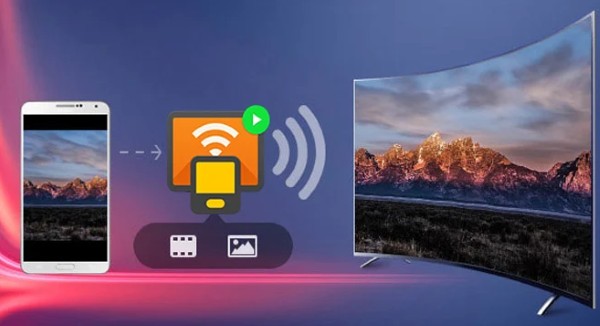
サードパーティ製アプリでAndroid画面をApple TVにミラーリングするには?
1. AllCast
Android画面をApple TVにミラーリングするアプリとして、一番オススメのはAllCastです。このアプリはApple TVのほか、Amazon FireTV、Chromecast、Roku、SamsungなどのDLNA対応デバイスで動作します。アンドロイド携帯からApple TVに画面をキャストすることが可能ですが、ポップアップが煩わしいと思う人がいるかもしれません。
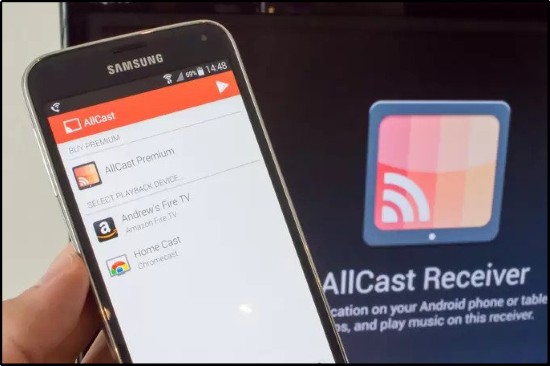
AllCastでAndroid画面をApple TVにキャストする手順は下記の通りです。
- Android端末に、AllCastをインストールします。
- Apple TVをAndroid端末と同じネットワークに接続してください。
- アプリを起動して、ビデオなどのメディアファイルを「キャスト」ボタンに移動します。
- それをタップして、AndroidからApple TV へのメディアのストリーミングを開始します。
2. LetsView
LetsViewもAndroid端末とApple TVを接続するために開発されたもう一つのアプリです。これは、あらゆるデバイスで動作するMiracastアプリケーションです。まもなく、Android、iOS、Windows、Mac、Android TVなどのプラットフォームがサポートされる予定です。
このアプリは無料なので、登録やアカウント作成は必要ありません。また、スクリーンレコーダー、フォトツール、アノテーションツールも用意されています。とりあえず、以下の手順に従って以上の機能を試してみましょう。

- PCおよびAndroid用のLetsViewをダウンロードし、インストールしてください。
- デバイスが同じWiFiネットワークに接続する必要があります。そして、HDMIケーブルでテレビとパソコンを接続します。
- スマホの「再検出」ボタンをタップすることで、接続を確立することができます。
- ミラーリングを開始するには、画面に表示されたコンピュータの名前をクリックします。
- これでパソコンとテレビが接続されたので、テレビでもキャストが開始されます。
3. Cast to TV
Android端末からApple TVへの画面ミラーリングを可能にする便利なプログラムをお探しなら、このアプリを試してみてはいかがでしょうか?このアプリは、Google PlayとAppストアの両方で利用可能です。
このアプリは、iOSやAndroidのスマートフォンをパソコンまたはApple TVなどの別の画面にミラーリングする機能を提供します。ゲームプレイヤーなら、このアプリを使ってゲームビデオを録画、記録することが可能です。
以下の手順を踏めば、AndroidとApple TVを接続するのに簡単です。それができたら、準備は万端です。
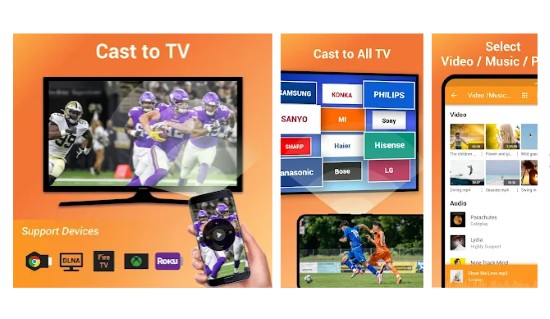
- Cast to TVをAndroid端末にダウンロードしてください。
- Android端末をApple TVと同じワイヤレスネットワークに接続します。
- Cast to TV Senderアプリを起動すると、ローカルWiFiネットワーク上のミラーリングレシーバーが自動的に検出されます。
- Android携帯からApple TVへの画面ミラーリングを開始するには、その名前をタップし、「今すぐ開始」を選択します。
4. AirSync
AirSyncは、AirPlayを使って、Android携帯からApple TVにオーディオやビデオをブロードキャストするアプリです。Android端末をApple TVに接続し、音楽、映画、その他の画像ファイルを含むiTunesメディアライブラリを、WiFi経由でデスクトップやパソコンからAndroidに同期させることが可能です。
タブレットやAndroid携帯からMacやWindowsパソコンに写真や動画を素早く、効率的に転送します。AndroidのコンテンツをApple TVにキャストするには、AirSyncが必要です。このアプリを使って、Android画面をApple TVに映すには、以下の手順に従います。
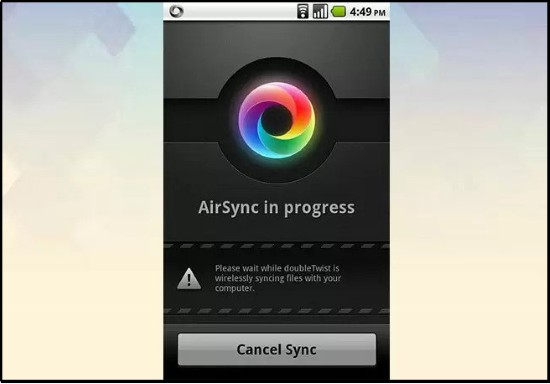
- まず、Android端末でアプリをダウンロードし、開いてください。
- 右にスワイプして「設定」を選択してから、下にスクロールして「AirTwist & AirPlay」ボタンを展開し、AirPlayを有効にします。
- 接続しているネットワークでAirPlay/AirTwistを許可するには、「ストリーミングを有効にする」」を押し、「許可」をタップしてください。
- AirPlayを有効にしてから、Apple TVに音楽、映画、画像をストリーミングできるようになりました。
- 動画などのメディアファイルを開いたら、右下のWiFiマークを押してください。
- ポップアップウィンドウで「Apple TV」を選ぶと、Android端末上の動画が黒くなります。
- これは、Apple TVで映像が再生されたことに表示します。
Androidの画面をPC/Macにミラーリングする方法とは?
上記のように、Android端末の画面をApple TVにキャストする際に利用可能なアプリをいくつ紹介しましたが、MacやWindowsユーザーであれば、AirDroid Castは便利なツールになるはずです。
Macには多くの機能を備えて、4Kディスプレイもあるので、映画やゲームが驚くほど楽しくなります!スマホ画面をパソコンにキャストしたい場合、AirDroid Castは最適なアプリです。
AirDroid CastでAndroid画面をPC/Macにミラーリングする手順
- Step 1. AirDroid Castを両方のデバイスにダウンロードする
- 下のダウンロードボタンをクリックして、スマホとPCにアプリをダウンロードできます。AirDroid CastはGoogle Plaストアでもあるので、検索してからインストールしてください。
- Step 2. AndroidスマホをとPC/Macに接続する
- Android端末とPCを接続する方法は2つあります。
A:ワイヤレス接続
- Android端末でQRコードを読み取るか、AirDroid Castのウィンドウに表示されているコードを入力してください。
- その後、AirDroid Castに接続するためのプロンプトメッセージが表示されます。
- パソコン側のAirDroid Castでは、続通知が表示されます。
- これでAndroid画面をPC/Macにキャストすることに成功しました。

B: ケーブル接続
.

- Step 3. スクリーンミラーリングを開始する
- 2つのデバイスを接続すると、PC/MacにAndroidの画面が表示されます。
AirDroid Castを使用する利点は何ですか?
AirDroid Castの優れた点は、使い方が簡単でユーザーフレンドリーであることです。AndroidユーザーもiOSユーザーも、スマホとPC/Macを簡単に接続することができます。
パソコンでスライドを映し出すことができるので、仕事場でも役に立ちます。Androidユーザーで、パソコンでスライドを渡さなければならない場合、AirDroid Castがあれば、時間と労力を節約することができます。
コンピューターとの接続は、Wi-Fi、USBケーブル、AirPlayのほか、リモートネットワーク経由でも可能です。どちらも利点があり、Wi-Fiやリモート接続を利用すれば、腰を落ち着けてリラックスしながら、パソコンで携帯を操作することができます。
さらに、ほとんどの人が、スマホを遠隔操作できるアプリを探したいと思っています。AirDroid Castの遠隔操作機能を利用すれば、簡単です!
まとめ
AndroidをApple TVにミラーリングするには、上記で提供された方法を使用することができます。使い方もとても簡単です。無料で新しいものを試したいなら、LetsViewはおすすめです。その他のツールも便利ですが、消費者は無料で使いやすいデバイスを選ぶことが多いです。
また、Android画面をPCにキャストしたい場合、一番オススメのツールがAirDroid Castです。これはユーザーフレンドリーで、リストを与えてくれるので、時間とエネルギーを効率的に使うことができます。







返信を残してください。